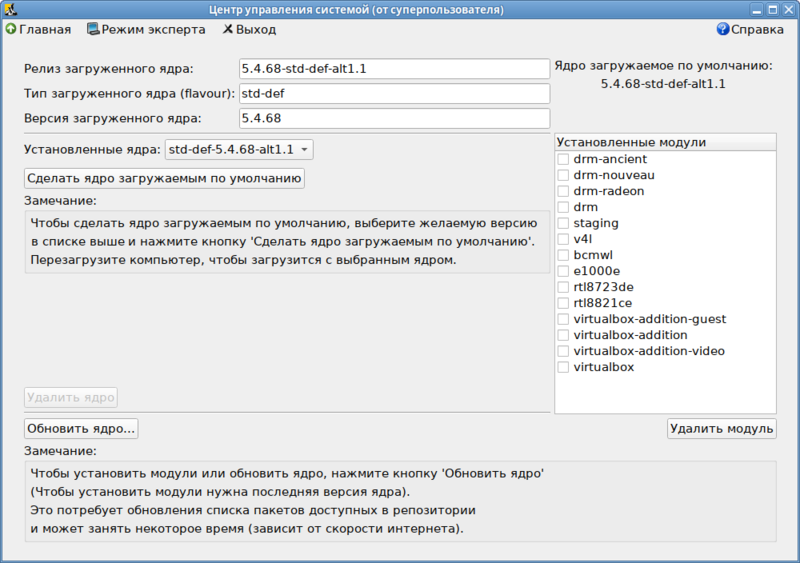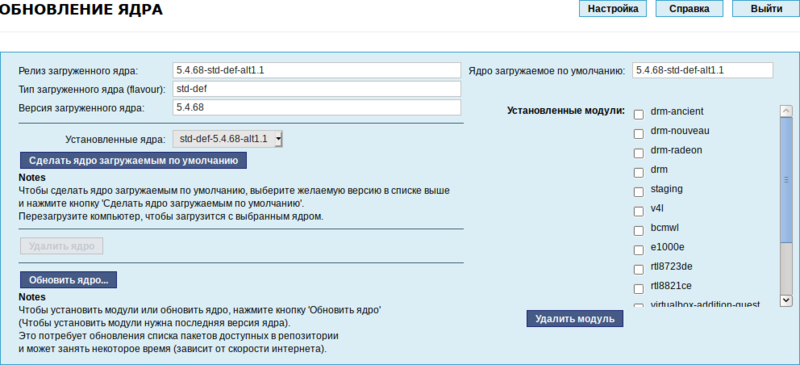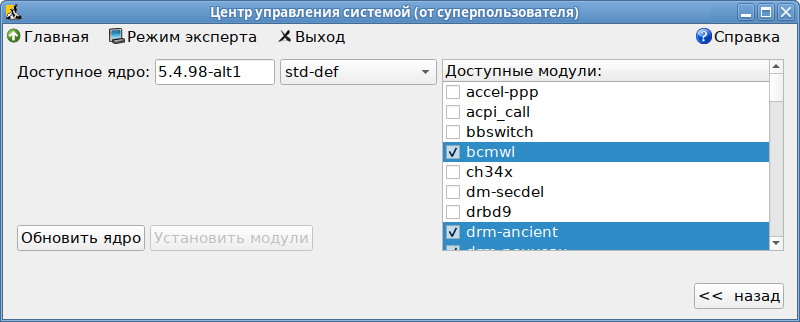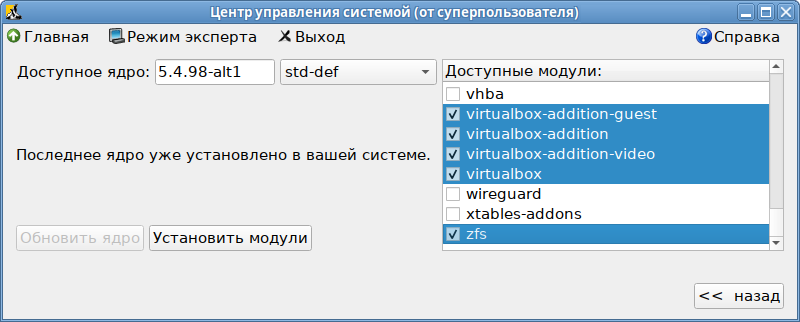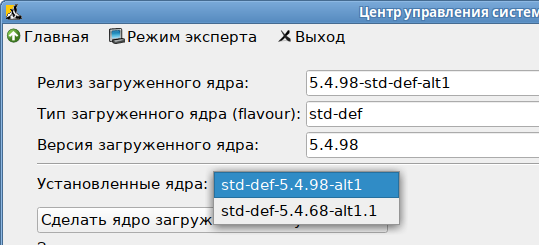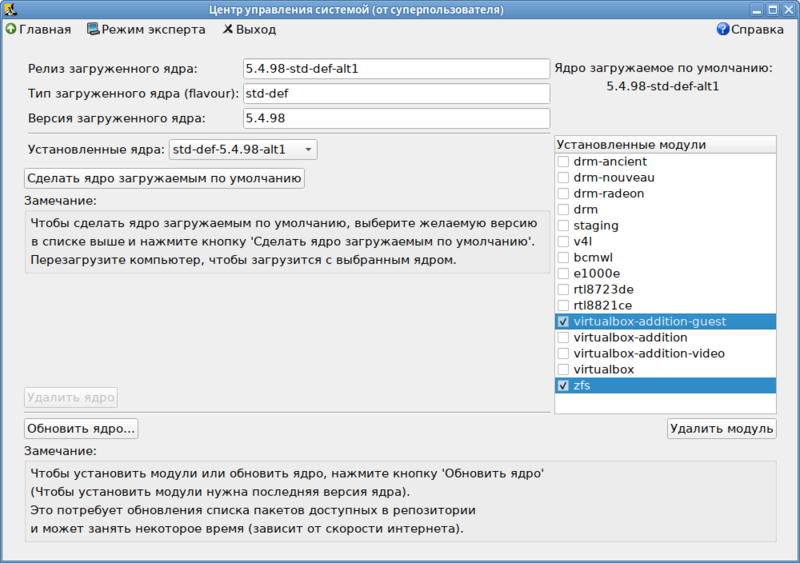Alterator-update-kernel: различия между версиями
Нет описания правки |
м (пунктуация) |
||
| Строка 8: | Строка 8: | ||
*просматривать список установленных ядер; | *просматривать список установленных ядер; | ||
*устанавливать, обновлять и удалять ядра; | *устанавливать, обновлять и удалять ядра; | ||
*задавать ядро загружаемое по умолчанию; | *задавать ядро, загружаемое по умолчанию; | ||
*устанавливать/удалять отдельные модули ядра. | *устанавливать/удалять отдельные модули ядра. | ||
| Строка 23: | Строка 23: | ||
== Использование модуля == | == Использование модуля == | ||
В главном окне модуля отображается ядро загруженное по умолчанию, список установленных ядер (поле «Установленные ядра»), список установленных модулей ядра. | В главном окне модуля отображается ядро, загруженное по умолчанию, список установленных ядер (поле «Установленные ядра»), список установленных модулей ядра. | ||
=== Установка/обновление ядра и установка модулей ядра === | === Установка/обновление ядра и установка модулей ядра === | ||
| Строка 30: | Строка 30: | ||
{{Note| Для установки модулей требуется последняя версия ядра.}} | {{Note| Для установки модулей требуется последняя версия ядра.}} | ||
Для того чтобы обновить ядро или установить модули ядра, необходимо нажать кнопку «Обновить ядро…». | Для того, чтобы обновить ядро или установить модули ядра, необходимо нажать кнопку «Обновить ядро…». | ||
{{Note| При нажатии кнопки «Обновить ядро…» локальная база данных пакетов будет синхронизирована с удалённым репозиторием, это может занять некоторое время.}} | {{Note| При нажатии кнопки «Обновить ядро…» локальная база данных пакетов будет синхронизирована с удалённым репозиторием, это может занять некоторое время.}} | ||
| Строка 40: | Строка 40: | ||
В выпадающем списке можно выбрать тип ядра (flavour — см. [[Kernels/Flavours]]). В окне «Доступные модули» отмечаются модули, которые будут установлены. | В выпадающем списке можно выбрать тип ядра (flavour — см. [[Kernels/Flavours]]). В окне «Доступные модули» отмечаются модули, которые будут установлены. | ||
Чтобы обновить ядро необходимо нажать кнопку «Обновить ядро». Откроется окно, в котором следует нажать кнопку «Да» | Чтобы обновить ядро, необходимо нажать кнопку «Обновить ядро». Откроется окно, в котором следует нажать кнопку «Да» для того, чтобы обновить ядро, или «Нет», чтобы отказаться от данного действия. | ||
Установленное ядро станет загружаемым по умолчанию. | Установленное ядро станет загружаемым по умолчанию. | ||
Если ядро не требует обновления, в окне «Доступные модули» можно отметить модули ядра необходимые к установке и нажать кнопку «Установить модули»: | Если ядро не требует обновления, в окне «Доступные модули» можно отметить модули ядра, необходимые к установке, и нажать кнопку «Установить модули»: | ||
[[Файл:Alterator-update-kernel--install-modules.png|Установка модулей ядра]] | [[Файл:Alterator-update-kernel--install-modules.png|Установка модулей ядра]] | ||
| Строка 52: | Строка 52: | ||
=== Сделать ядро загружаемым по умолчанию === | === Сделать ядро загружаемым по умолчанию === | ||
В дистрибутивах ALT Linux можно установить несколько версий ядра одного и того же типа одновременно. После установки или обновления ядра старые ядра не удаляются. В случае возникновения проблем с новым ядром можно | В дистрибутивах ALT Linux можно установить несколько версий ядра одного и того же типа одновременно. После установки или обновления ядра старые ядра не удаляются. В случае возникновения проблем с новым ядром можно переключиться на установленное ранее. | ||
Для этого следует выбрать нужное ядро в списке «Установленные ядра» и нажать кнопку «Сделать ядро загружаемым по умолчанию»: | Для этого следует выбрать нужное ядро в списке «Установленные ядра» и нажать кнопку «Сделать ядро загружаемым по умолчанию»: | ||
Версия от 17:39, 22 марта 2021
Название пакета
alterator-update-kernel
Назначение
Модуль Обновление ядра реализует функционал утилиты update-kernel. Данный модуль предоставляет возможность:
- просматривать список установленных ядер;
- устанавливать, обновлять и удалять ядра;
- задавать ядро, загружаемое по умолчанию;
- устанавливать/удалять отдельные модули ядра.
Запуск
Модуль Обновление ядра доступен как в GUI (раздел Система ▷ Обновление ядра):
так и в веб-интерфейсе https://ip-address:8080 (Система ▷ Обновление ядра):
Использование модуля
В главном окне модуля отображается ядро, загруженное по умолчанию, список установленных ядер (поле «Установленные ядра»), список установленных модулей ядра.
Установка/обновление ядра и установка модулей ядра
При обновлении ядра, обновляются и модули ядра, но исходя из списка установленных для текущего ядра пакетов.
Для того, чтобы обновить ядро или установить модули ядра, необходимо нажать кнопку «Обновить ядро…».
В открывшемся окне будет показано доступное к установке ядро:
В выпадающем списке можно выбрать тип ядра (flavour — см. Kernels/Flavours). В окне «Доступные модули» отмечаются модули, которые будут установлены.
Чтобы обновить ядро, необходимо нажать кнопку «Обновить ядро». Откроется окно, в котором следует нажать кнопку «Да» для того, чтобы обновить ядро, или «Нет», чтобы отказаться от данного действия.
Установленное ядро станет загружаемым по умолчанию.
Если ядро не требует обновления, в окне «Доступные модули» можно отметить модули ядра, необходимые к установке, и нажать кнопку «Установить модули»:
Новое ядро загрузится только после перезагрузки системы.
Сделать ядро загружаемым по умолчанию
В дистрибутивах ALT Linux можно установить несколько версий ядра одного и того же типа одновременно. После установки или обновления ядра старые ядра не удаляются. В случае возникновения проблем с новым ядром можно переключиться на установленное ранее.
Для этого следует выбрать нужное ядро в списке «Установленные ядра» и нажать кнопку «Сделать ядро загружаемым по умолчанию»:
Удаление ядра
Накопленный при обновлениях набор ранее установленных ядер можно удалить для освобождения дискового пространства. Для этого следует выбрать нужное ядро в списке «Установленные ядра» и нажать кнопку «Удалить ядро».
Удаление модулей ядра
При установке операционной системы автоматически устанавливаются модули для различных аппаратных средств, включая различные модели видеокарт. Для уменьшения нагрузки при обновлениях неиспользуемые модули можно удалить. Для этого в списке «Установленные ядра» выберите ядро, модули которого хотите удалить, затем в списке «Установленные модули» выделите удаляемые модули и нажмите кнопку «Удалить модуль»: